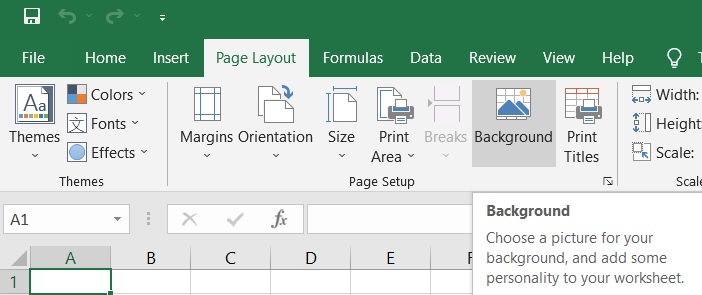Bild In Excel In Den Hintergrund Legen

Excel – der Name allein klingt schon nach trockenen Zahlen und komplizierten Formeln. Aber hey, lasst uns ehrlich sein: Wir alle nutzen es, mehr oder weniger freiwillig. Ob für die Urlaubsplanung mit den Freunden, die Budgetübersicht oder das Tracking der neuesten Sneaker-Kollektion (pssst!), Excel ist ein treuer Begleiter.
Und weil wir so viel Zeit mit dieser Tabellenkalkulation verbringen, warum sollten wir es nicht ein bisschen aufhübschen? Heute geht’s um einen Trick, der eure Excel-Sheets von funktional zu fabelhaft katapultiert: Bilder in den Hintergrund legen!
Warum überhaupt ein Hintergrundbild?
Denkt an eure Lieblings-Websites oder Magazine. Was macht sie so ansprechend? Oft ist es die Kombination aus Information und Ästhetik. Ein subtiles Hintergrundbild kann in Excel Wunder wirken:
- Verbesserte Lesbarkeit: Ein dezent gewähltes Bild lenkt nicht ab, sondern unterstützt die Übersichtlichkeit.
- Branding: Perfekt für Unternehmen, die ihre Corporate Identity auch in internen Dokumenten zeigen wollen.
- Persönliche Note: Einfach, um die Arbeit angenehmer zu gestalten. Wer arbeitet schon gern in einem tristen Umfeld?
Stellt euch vor: Eure Budgetplanung mit einem entspannenden Strandfoto im Hintergrund. Klingt doch gleich weniger schmerzhaft, oder? Oder das Teammeeting-Protokoll mit einem stilisierten Firmenlogo als Wasserzeichen. Professionell und persönlich zugleich.
So geht’s: Der einfache Weg zum Hintergrundbild
Keine Sorge, wir brauchen keine Programmierkenntnisse! Excel macht es uns erstaunlich einfach.
- Öffnet eure Excel-Datei.
- Geht zum Reiter "Seitenlayout". (Manchmal auch "Layout" oder ähnlich betitelt, je nach Excel-Version.)
- Klickt auf "Hintergrund".
- Wählt "Datei" aus. Nun könnt ihr ein Bild von eurem Computer auswählen.
- Bild auswählen: Sucht das gewünschte Bild auf eurem Computer und klickt auf "Einfügen".
Tada! Euer Bild ziert jetzt den Hintergrund eurer Tabelle. Aber Achtung, jetzt kommt der Feinschliff!
Tipps und Tricks für den perfekten Hintergrund
Einfach ein Bild reinzuklatschen, ist nicht alles. Hier ein paar Tipps, damit euer Hintergrund wirklich überzeugt:
- Wählt dezente Bilder: Kräftige Farben und komplexe Motive lenken ab und erschweren das Lesen. Pastelltöne, subtile Muster oder einfache Grafiken sind ideal. Denkt an den Unterschied zwischen einem lauten Konzert und entspannter Loungemusik.
- Achtet auf die Dateigröße: Große Bilddateien können Excel verlangsamen. Komprimiert eure Bilder vor dem Einfügen. Es gibt viele kostenlose Online-Tools dafür.
- Transparenz ist Trumpf: Arbeitet mit transparenten PNG-Dateien, um einen Wasserzeichen-Effekt zu erzielen. Photoshop oder GIMP sind hier eure Freunde, aber auch Online-Tools können helfen.
- "Kacheleffekt" vermeiden: Excel wiederholt das Bild oft, um den gesamten Hintergrund zu füllen. Achtet darauf, dass das Bild entweder groß genug ist oder sich nahtlos kacheln lässt (wie bei einem Mosaik).
Kleiner Tipp: Sucht nach kostenlosen, lizenzfreien Bildern auf Seiten wie Unsplash oder Pexels. Hier findet ihr garantiert das perfekte Hintergrundbild für euren Excel-Stil.
Der kulturelle Kontext: Excel als Leinwand
Die Idee, Excel als etwas mehr als nur ein Tool zur Datenverarbeitung zu sehen, ist gar nicht so neu. Künstler nutzen Excel seit Jahren, um beeindruckende Kunstwerke zu schaffen. Die Beschränkungen der Software werden dabei zur kreativen Herausforderung. Denkt an das Sprichwort: "Weniger ist mehr".
Also, warum nicht ein bisschen von diesem künstlerischen Geist in unsere tägliche Arbeit einfließen lassen? Ein gut gestaltetes Excel-Sheet ist nicht nur funktional, sondern auch ein Ausdruck von Kreativität und Sorgfalt.
Fazit: Mehr als nur Zahlen
Ein Hintergrundbild in Excel mag auf den ersten Blick wie eine kleine Spielerei wirken. Aber es ist mehr als das. Es ist eine Möglichkeit, unsere Arbeitsumgebung zu personalisieren, die Lesbarkeit zu verbessern und sogar einen Hauch von Kreativität in den oft tristen Alltag zu bringen. Probiert es aus, experimentiert mit verschiedenen Bildern und findet euren persönlichen Stil. Denn am Ende des Tages geht es darum, die Arbeit ein bisschen angenehmer zu gestalten. Und wer weiß, vielleicht entdeckt ihr ja sogar den Excel-Künstler in euch!